Jika membahas tentang format pada Excel tentunya akan banyak yang kita temui didalamnya.
Salah satu Format Excel yang akan cukup sering kita temui adalah kegiatan warna atau mewarnai.
Karena tentu mewarnai ini dalam Excel akan bisa digunakan sebagai salah satu cara untuk mempercantik tampilan data yang sedang kita olah.
Ada banyak kegiatan mewarnai dalam Excel mulai dari mewarnai huruf, mewarnai cell, mewarnai kolom dan lain sebagainya.
Cara Mudah Mewarnai Huruf Dalam Microsoft Excel
Dalam artikel ini kita akan membahas tentang bagaimana cara mewarnai huruf dalam Microsoft Excel.
Secara umum dalam Microsoft Excel cara mewarnai huruf ini dibagi kedalam dua jenis saja.
Kedua jenis cara mewarnai huruf tersebut yang pertama adalah mewarnai huruf secara otomatis serta yang kedua adalah mewarnai huruf secara manual.
Selanjutnya untuk cara mewarnai huruf secara otomatis dalam Excel akan menggunakan satu menu saja yaitu Conditional Formatting.
Baca Juga : Mewarnai huruf otomatis dalam Excel
Khusus untuk cara mewarnai huruf secara otomatis ini kita sudah bahas dalam artikel sebelumnya dan silahkan untuk dipelajari.
Selanjutnya untuk mewarnai huruf dalam Excel secara manual kita bisa menggunakan dua cara.
Kedua cara mewarnai huruf tersebutlah yang akan kita bahas dalam artikel ini sampai dengan selesai.
1. Mewarnai Huruf Dengan Menu Tab Home
Pembahasan yang pertama kita akan menggunakan menu Font Color yang ada pada Tab Home untuk mewarnai huruf.
Cara yang pertama ini mungkin merupakan cara yang paling mudah dan cara yang paling umum digunakan untuk mewarnai huruf dalam Excel.
Adapun langkah – langkah mewarnai huruf menggunakan Font Color adalah sebagai berikut :
- Klik Cell atau blok huruf yang akan diubah warnanya
- Klik Tab Home
- Klik Font Color yang ada pada kelompok menu Font
- Klik warna yang akan digunakan
Hanya dengan menggunakan keempat langkah – langkah diatas maka huruf yang kita pilih akan otomatis berubah.
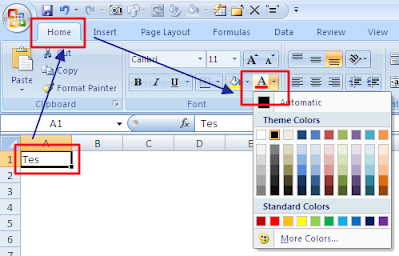
Untuk pilihan warna pada menu Font Color ini sudah banyak pilihan sesuai dengan kebutuhan kita pada pengolahan data.
2. Mewarnai huruf Dengan Menu Format Cells
Selanjutnya cara yang kedua kita akan mewarnai huruf dengan menggunakan menu Format Cells.
Dalam Excel menu Format Cells adalah salah satu menu yang dapat digunakan untuk pengaturan format.
Satu diantara banyak format pada menu ini adalah Font Color yang tentu saja dapat digunakan untuk mewarnai huruf.
Sebenarnya cara yang kedua ini tidak terlalu jauh berbeda dengan cara yang pertama diatas.
Hanya saja langkah – langkah awalnya memang berbeda karena posisi dari kedua menu ini juga berbeda – beda.
Baca Juga : Format Cells, Gunakan Menu Format Cells Untuk Mengatur Pemformatan Dalam Excel
Adapun langkah – langkah mewarnai huruf dengan menggunakan menu Format Cells adalah sebagai berikut :
- Klik Cell atau blok huruf yang akan diubah warnanya
- Klik kanan pada huruf atau Cell yang sudah dipilih tersebut
- Klik Format Cells dan akan muncul kotak dialog
- Pada kotak dialog Format Cells klik Tab Font
- Klik Color
- Klik warna yang akan digunakan
- Klik OK
Sampai dengan langkah yang ketujuh diatas kita sudah selesai mengubah warna huruf dalam Excel.
Dengan cara yang kedua ini memang langkah – langkahnya jauh lebih panjang hanya saja pada kotak dialog Font tersebut ada banyak pilihan lain yang terkait dengan Font atau huruf.
Itulah pembahasan JurnalExcel.com kali ini tentang mewarnai huruf dan semoga artikel ini bermanfaat untuk semua pembaca.